
Joseph Goodman
0
5185
341
 Çoğu Windows kullanıcısı için yaşamın bir gerçeği, haftalar düzenli kullanımda bir PC ile geçtiği için, her şey birikmeye başlar, işletim sistemi daha fazla şişer hale gelir ve her şey sonsuza dek sürecek gibi görünüyor. Şahsen ben sadece her şeyi biçimlendiririm ve tekrar başladım - ancak çoğu insan için bunun pratik bir çözüm olmayabileceğini biliyorum. Öyleyse, yağları kısmanın, şişkinliği giderin ve Windows'un tekrar en üstte çalışmasını sağlamanın bir yolu var?
Çoğu Windows kullanıcısı için yaşamın bir gerçeği, haftalar düzenli kullanımda bir PC ile geçtiği için, her şey birikmeye başlar, işletim sistemi daha fazla şişer hale gelir ve her şey sonsuza dek sürecek gibi görünüyor. Şahsen ben sadece her şeyi biçimlendiririm ve tekrar başladım - ancak çoğu insan için bunun pratik bir çözüm olmayabileceğini biliyorum. Öyleyse, yağları kısmanın, şişkinliği giderin ve Windows'un tekrar en üstte çalışmasını sağlamanın bir yolu var?
Not: Vurgulanan bu uygulamaların ve yöntemlerin çoğu bilgisayarınıza oldukça ciddi şeyler yapıyor, bu nedenle herhangi birini denemeden önce tam bir önyüklenebilir sistem yedeğine sahip olmanız gerektiğini söylemeden devam edeceğini umuyorum. Uyarıldın!
İhtiyacınız olmayan Windows Özelliklerini Kaldırma
Windows, çoğumuzun ihtiyaç duymadığı bir dizi özellik ve işleme sahip devasa bir işletim sistemidir. Neyse ki, Windows özellikleri açıp kapatmayı nispeten kolaylaştırıyor.
Sadece git Denetim Masası -> Programlar -> Windows Özelliklerini Aç veya Kapat.
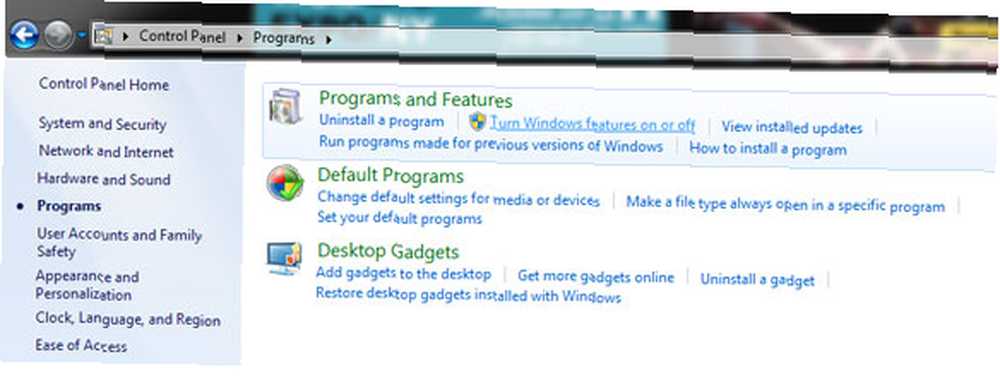
Bugün açıklanan yöntemlerin çoğunda olduğu gibi, bunun hepsinin yüksek yönetici kullanıcı ayrıcalıklarıyla yapılması gerektiğini unutmayın..
Benimkinde, devre dışı bırakmayı seçtim:
- Internet Explorer 9 (cidden, değersiz bir tarayıcı)
- Oyunlar - bu Solitaire vs. anlamına gelir - kendi yüklü oyunlarınız değil
- Medya Özellikleri - hepsi. Windows Media Player hiç bu kadar iyi olmamıştı; Aslında Windows DVD Maker'ı kullanan birini tanımıyorum; Media Center oturma odası için harika bir PVR iken En İyi PVR: Windows Media Center! En İyi PVR: Windows Media Center! Microsoft'un böcek dolu bir yazılımla şişirilmiş bir yazılımla kereste canavarı olarak algılanmasına rağmen, aslında yıllar boyunca bazı iyi yazılımlar ürettiler. Bugün Windows Media'yı vurgulamak istiyorum…, aksi takdirde oldukça işe yaramaz.
- Bariz nedenlerden dolayı Tablet PC Bileşenleri
- Windows Gadget Platformu, çünkü hiçbir zaman masaüstü gadget'larının hayranı olmadım
- XPS Görüntüleyici ve Servisler, çünkü çoğu kullanıcının postscript baskı servisine ihtiyacı yoktur ve siz bilseydiniz.
Fantastic, buradaki özelliklerin% 80'i devre dışı! Tamam'a basın ve yeniden başlatın!
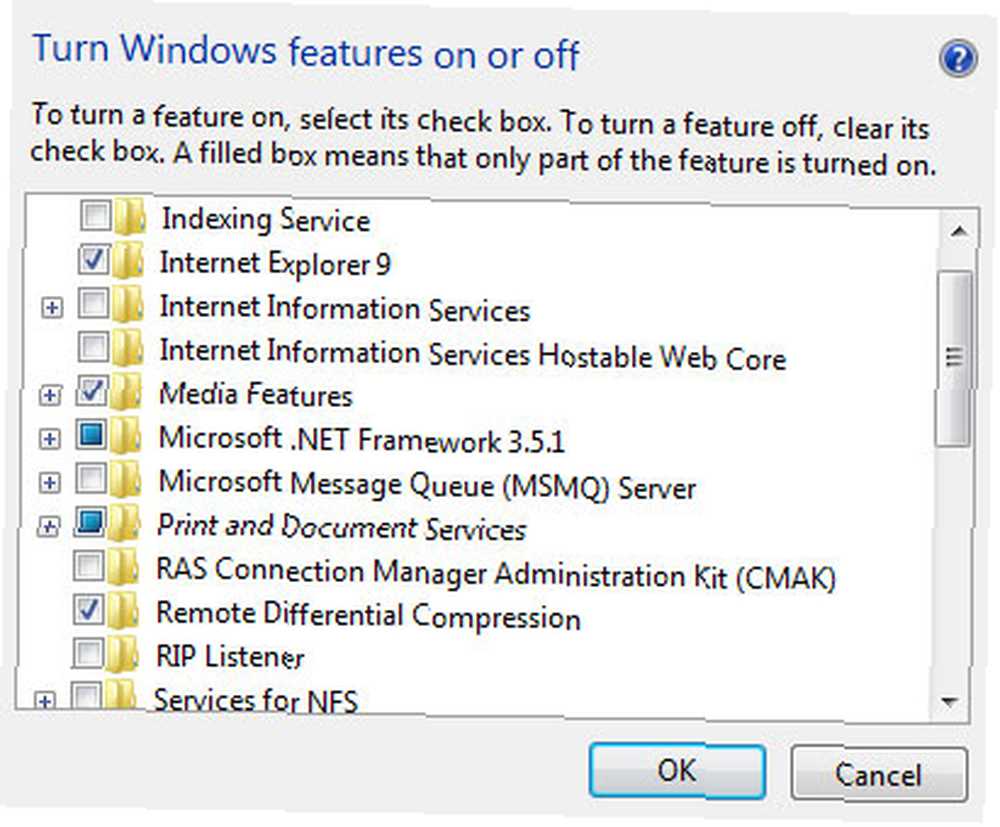
Eski Uygulamaları Kaldır
Bu bariz görünebilir, ancak artık kullanmadığımız uygulamaları kaldırmak bazen bize en iyilerini bile geçebilecek bir günahtır. Yönelmek Denetim Masası -> Bir Program Kaldırma ve ne işe yaramaz uygulamaların içinde gizlendiğini görün.
Alternatif olarak, önerilen Revo Uninstaller'ı deneyin Ücretsiz Revo Uninstaller, Bloatware'inizi Avlayacaktır Revo Uninstaller, Bloatware'inizi Avlayacaktır veya IOBit Uninstaller IObit Uninstaller'ı Kullanarak İstenmeyen Windows Programlarını Kaldırmaya Nasıl Gidilir? Bu uygulamaların kayıt defterinde kalan veya gizli hiçbir şey bırakmadığından emin olun.
Açılış saatinizi düzeltmek için Soluto
Windows Önyükleme Sürenizi İyileştirmek için Soluto'nun Soluto Kullanmasını Windows Önyükleme Sürenizi İyileştirmek İçin Soluto Kullandık ve Önceden Daha Önce Derinlemesine Kapsamda Buldu. İlk çalıştırdığınızda, Soluto açılış süreniz boyunca yüklenen her şeyi kaydeder ve bilinen geri bildirimlere veya bilinen uygulamalara göre kategorilere ayırır..
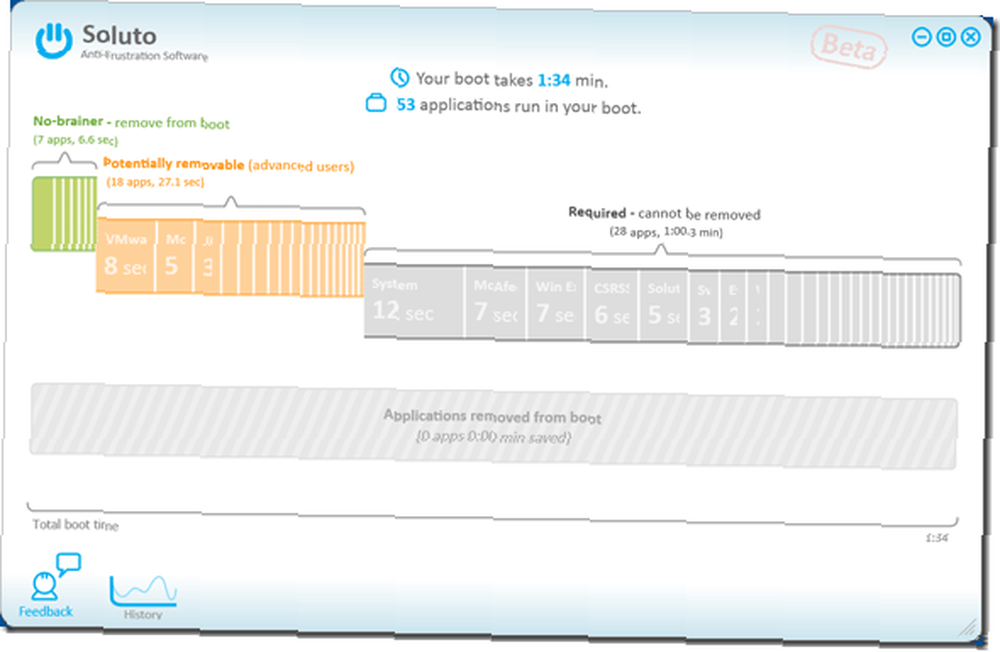
Oradan uygulamayı başlatma işlemi tamamlanıncaya kadar erteleyebilir ya da açılıştan tamamen kaldırabilirsiniz. Seçenekler açık bir şekilde açıklanmıştır ve ayrıca diğer kullanıcıların o öğeyle karar vermelerine de yardımcı olur..
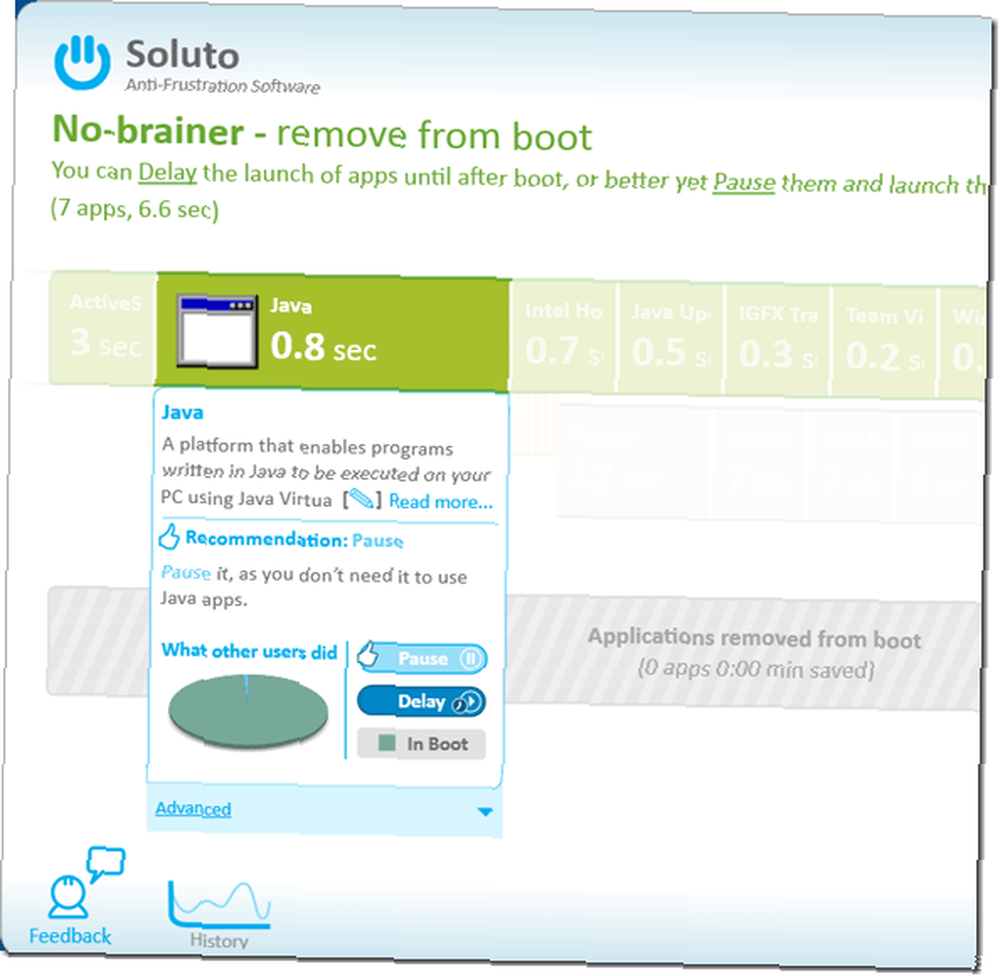
Sonunda, size ne kadar zaman kazandırdığını görebilirsiniz. Bence çok Windows kullanıcısı için Lovely ve kesinlikle gerekli yükleme.
IoBit Advanced System Care'i çalıştırın
Son bir adım olarak, daha önce gözden geçirilmiş olan Gelişmiş Sistem Bakımına bakın; ve şu anda, okuyucularımızın çoğunun, benzer ancak biraz daha sınırlı bir özellik setine sahip olan CCleaner'in hayranları olduğunu belirtmeliyim..
Advanced System Care, çok sayıda yararlı temizleme işlevi gerçekleştirir:
- Ölü ve hatalı anahtarları kaldırarak kayıt defterini temizler
- birleştirmeler
- Önemsiz dosyaları kaldırır (geçici önbellek vb.)
- Temel kötü amaçlı yazılım taraması (yetenekli bir kötü amaçlı yazılım olarak bu özelliğe güvenmeme rağmen, Komple Kötü Amaçlı Yazılım Temizleme Kılavuzu Komple Kötü Amaçlı Yazılım Temizleme Kılavuzu Kötü Amaçlı Yazılım, bugünlerde her yerdedir ve kötü amaçlı yazılımın sisteminizden silinmesi, rehberlik gerektiren uzun bir işlemdir. Bilgisayarınıza virüs bulaştığını düşünüyorsanız, ihtiyacınız olan kılavuz budur.
Ayrıca, basit bir tıklama düzeltmesi olan acemi kullanıcılar için kullanımı inanılmaz derecede kolay, bu yüzden CCleaner üzerinden tavsiye ediyorum..
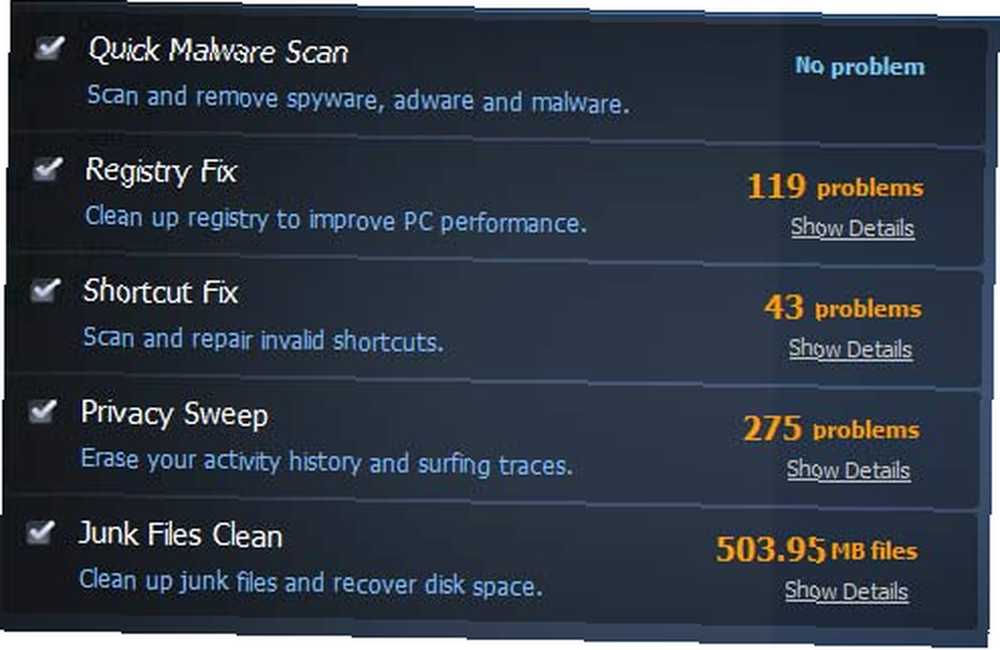
Test Sanal Makinesi Oluşturarak Bir Kez Daha Kendinize Uğraşın
Yukarıdaki tüm adımları uyguladığınızı ve şimdi verimli, tükürük yakan bir işletim sistemine sahip olduğunuzu varsayalım, bir sonraki adım ilk etapta böyle bir duruma girmesini önlemektir. Bunun için, ana masaüstünüze koymadan önce yazılımı test etmek için sanal bir makine oluşturmanızı öneririm. Sanal bir makine kullanarak, çoğu uygulamanın (işlevselliği yüksek oyunlar tavsiye edilmese de) tamamen işlevsel sürümlerini test etmek ve kullanmak için hala yeterli güce sahip olursunuz ve her şey tek bir VM görüntü dosyasında kendi kendine kaplanacaktır. Bazı kötü amaçlı yazılımları karıştırır veya yanlışlıkla yüklerseniz, yedek resminizden yeni bir tane yükleyebilirsiniz..
Sanal makine yaratma konusunda nasıl gidiyorsunuz? Neden, ücretsiz Sanal Kutuyu ve kapsamlı ücretsiz Sanal Kutu rehberimizi kullanıyorsunuz.!
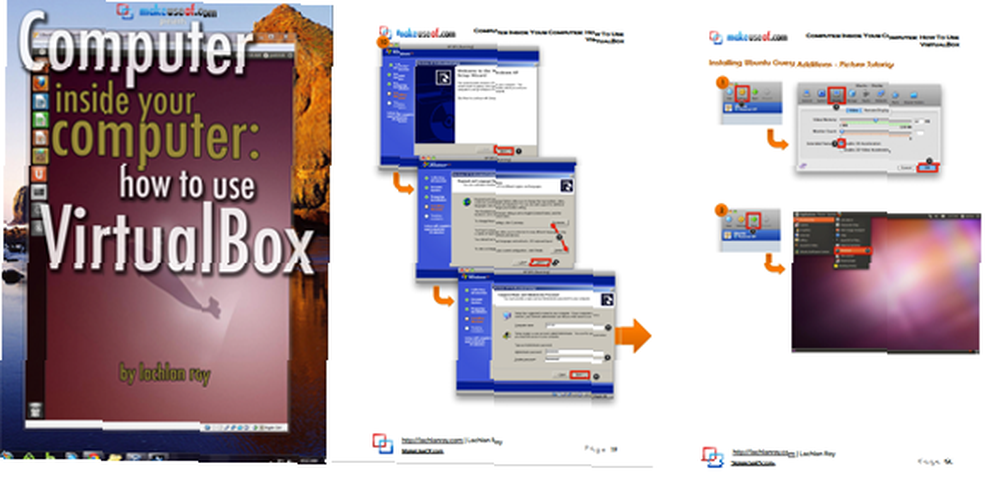
Hepsi bu kadar millet. Bir Windows özlemi engellemek için bir şeyleri özlediğimi veya kendi ipuçlarım olduğunu mu düşünüyorsun? Yorumlarda bize bildirin - ancak hangi temizleyicinin en iyisi olduğuna dair hiçbir alev savaşı yoktur. Windows Yazılımının En İyisi sayfamız çeşitli temizleyici, kaldırma ve diğer sistem yardımcı programlarını içerir - bu yüzden bunu kontrol edip yer imi de ekleyin. İşlemi tamamladıysanız, ne kadar önyükleme süresi ve ne kadar tasarruf sağladığınızı duymak isterim, bu yüzden lütfen bana bildirin - önce ve sonraki toplam önyükleme süresini ölçmek için Soluto kullandığınızdan emin olun. Sistem performansında da genel bir artış olduğunu fark ettiniz mi??
Resim Kredisi: ShutterStock











